Сценарии
VirtIO — это стандартный интерфейс для VMs, позволяющий получать доступ к устройствам хоста. Он используется для повышения производительности I/O между VMs и хостами. Подробную информацию о VirtIO см. VirtIO. Подробную информацию об открытом исходном коде virtio-win/kvm-guest-drivers-windows см. https://github.com/virtio-win/kvm-guest-drivers-windows.
Перед использованием ECS или внешнего файла образа для создания частного образа, убедитесь, что драйверы VirtIO установлены в ОС, чтобы ECSs, созданные из этого образа, могут поддерживать виртуализацию KVM, а производительность сети может быть улучшена.
В данном разделе описывается, как установить драйверы VirtIO на KVM ECS.
Если вы не установите драйверы VirtIO, ECS NICs cannot be detected. As a result, the ECSs cannot communicate with other resources.
If an ECS is created from a public image, VirtIO drivers have been installed by default.
Prerequisites
An EIP has been bound to the ECS. (This ECS is used to optimize a private image.)
Installing VirtIO Drivers
The following uses virtio-win-gt-x64.msi in version virtio-win-0.1.189-1 as an example to describe how to install VirtIO drivers.
- Log in to the Windows ECS используя VNC.
Для получения сведений о том, как войти в an ECS, см Elastic Cloud Server Руководство пользователя.
NoteВы должны войти в the ECS используя VNC. Подключение к удаленному рабочему столу не разрешено, потому что драйвер NIC необходимо обновить во время установки, но NIC используется для подключения к удаленному рабочему столу. В результате установка завершится с ошибкой.
- Скачать драйверы VirtIO.
Путь загрузки:
Рисунок 1 Скачивание пакета драйверов
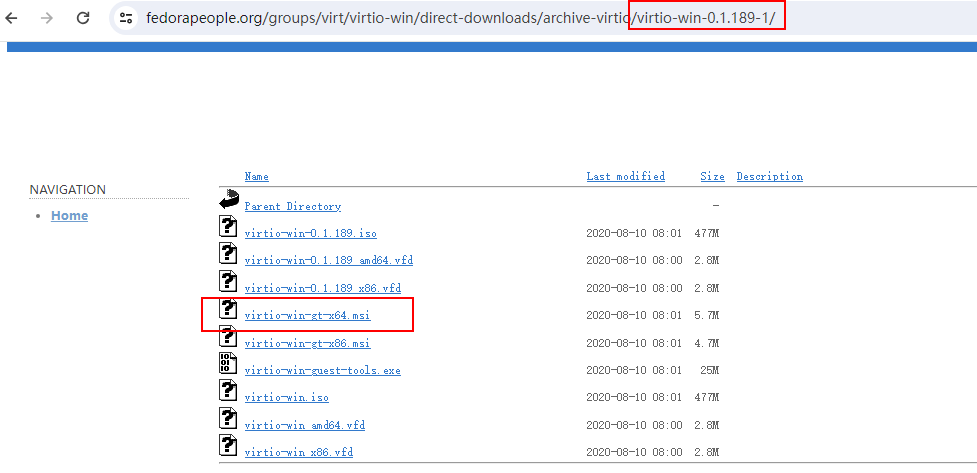
- После завершения загрузки щелкните правой кнопкой мыши virtio-win-gt-x64.msi и выберите Запуск от имени администратора из контекстного меню.
Рисунок 2 Запуск установки
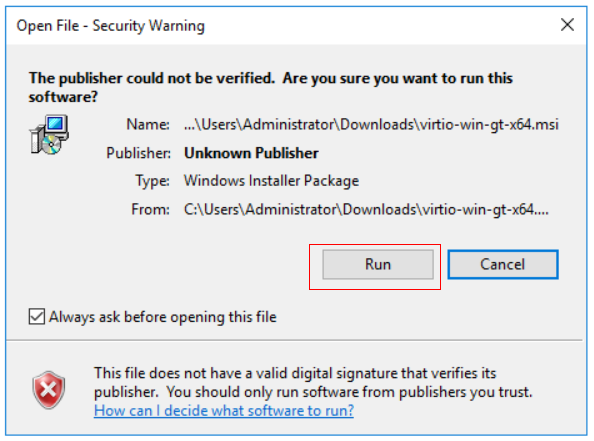
Рисунок 3 Мастер установки
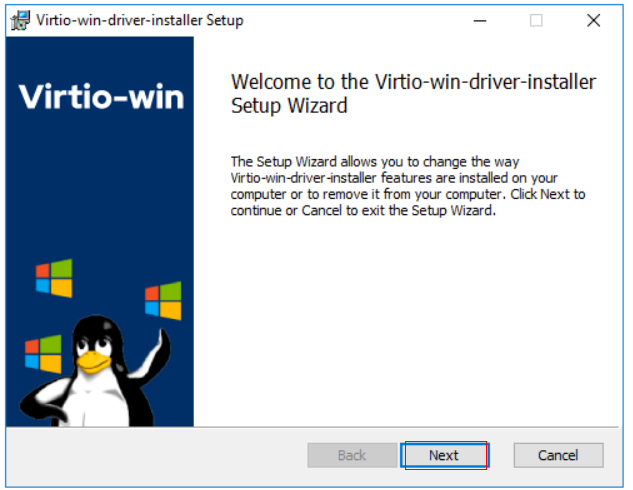
Рисунок 4 Принятие соглашения
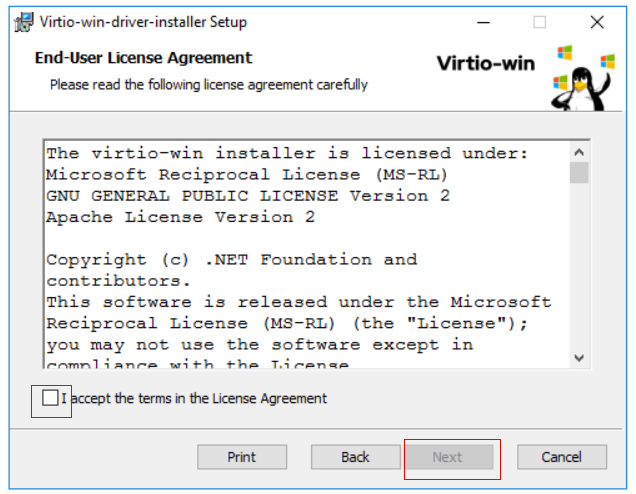
Выберите драйвера VirtIO для установки. В этом примере выберите все драйвера VirtIO.
Рисунок 5 Выбор драйверов VirtIO для установки
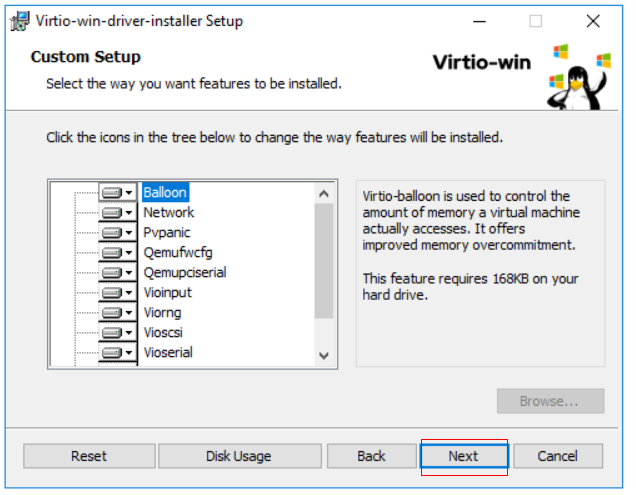
Рисунок 6 Продолжение установки.
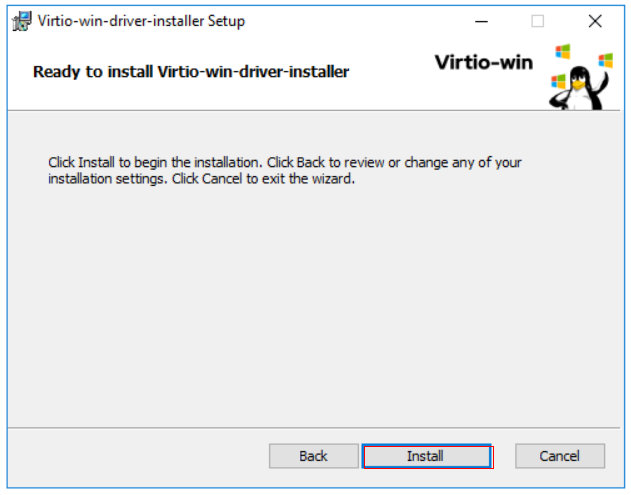
- Подождите, пока установка не завершится.
Рисунок 7 Установка в процессе
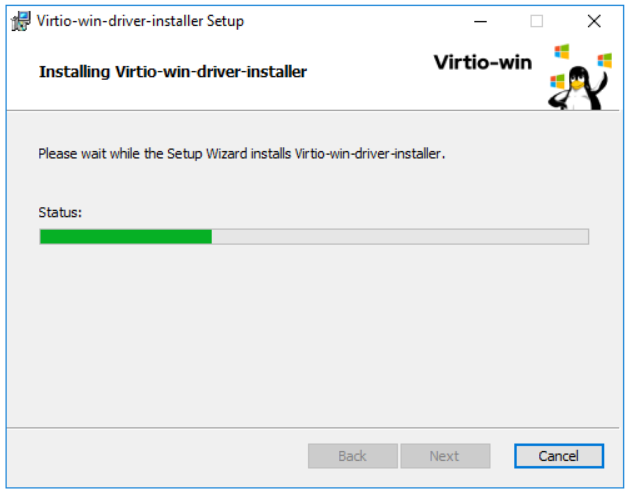
- Перезапустите ECS после завершения установки.
Рисунок 8 Установка завершена
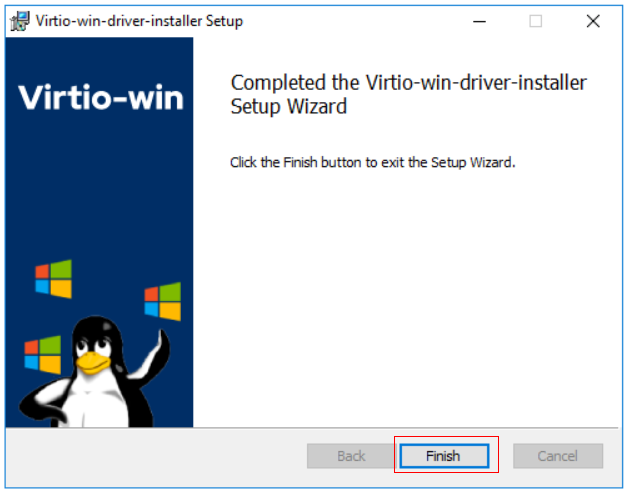
Рисунок 9 Подсказка о перезапуске
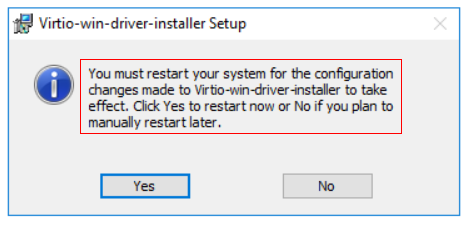
- После перезагрузки выполните операции в Проверка установки чтобы проверить, что драйверы VirtIO успешно установлены.
Проверка установки
Выполните следующие шаги, чтобы проверить установку драйверов VirtIO:
- Откройте Диспетчер устройств и найдите драйверы VirtIO.
- Проверьте, совпадают ли версия и дата драйвера VirtIO, отображаемые в Диспетчер устройств совпадают с теми, что у загруженных вами драйверов VirtIO. Если они совпадают, драйверы VirtIO установлены успешно.
Рисунок 10 Версия и дата загруженных драйверов
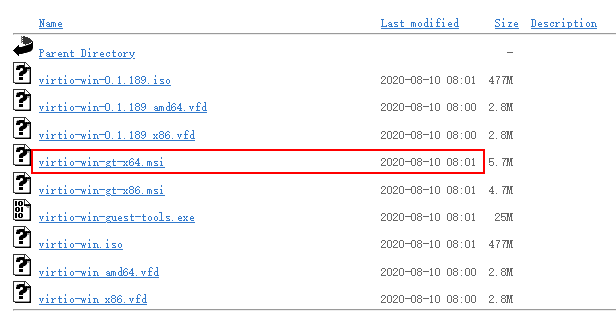
Рисунок 11 Версия и дата драйверов в Диспетчере устройств
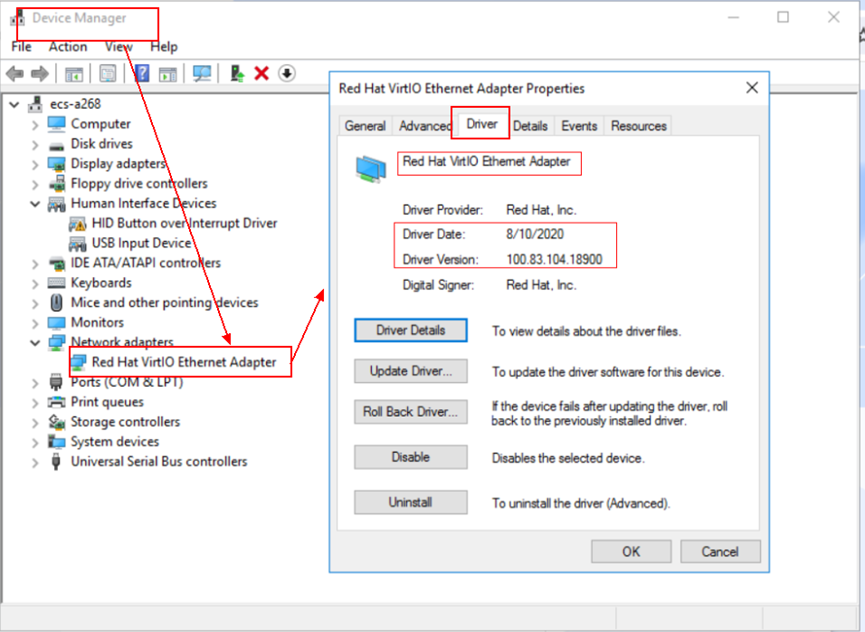
Последующая процедура
- На ECS, выберите Панель управления > Параметры питания. Щелкните Выберите, когда выключать дисплей, выберите Никогда для Выключить дисплей, и сохраните изменения.
- После завершения установки драйверов VirtIO выполните следующие операции по очистке системных журналов:
- Для Windows Server 2008 и Windows Server 2012 щелкните правой кнопкой мыши Компьютер и выберите Управление.
- В отображаемом диалоговом окне выберите Системные инструменты > Просмотр событий > Журналы Windows и удалить журналы пяти элементов.
- Остановить ECS.